System bezpieczeństwa Arlo umożliwia monitorowanie i kontrolowanie domu z dowolnego miejsca na świecie, ale przeglądanie wideo z kamer Arlo w telefonie może być trochę małe. Dzięki kontrolkom inteligentnego domu Asystenta Google możesz wywołać transmisję na żywo z kamer Arlo do telewizorów podłączonych do Chromecasta lub inteligentnych wyświetlaczy, takich jak Google Home Hub, wypowiadając polecenia, takie jak „OK Google, pokaż Front Door na telewizorze w salonie”. Jeśli masz kamerę Arlo, koniecznie połącz ją z Google Asystent. Oto jak!
Produkty użyte w tym przewodniku
- Amazonka: ArloPro2 ($380)
- Najlepsza oferta: Centrum Google Home ($149)
- Google Play: Aplikacja Google Home (Bezpłatny)
Możesz połączyć Arlo z Asystentem Google bezpośrednio przez Aplikacja Asystent Google, ale robienie tego w aplikacji Google Home pozwala szybciej dodawać kamery do pokoi w nowo przeprojektowanym widoku domowym Google. Nawet jeśli nie masz Google Home, warto pobrać aplikację Home, aby korzystać z funkcji Home View i Home Members.
- otwarty Strona główna Google.
- Na karcie Strona główna (ikona domu po lewej stronie dolnego paska kart) stuknij Dodać.
- Uzyskiwać Skonfiguruj urządzenie.



- Uzyskiwać Mieć już coś ustawione.
- Uzyskiwać Arlo.
- Zalogować się do konta Arlo przy użyciu adresu e-mail i hasła powiązanego z kontem Arlo.



- Uzyskiwać Umożliwić aby umożliwić Google wyświetlanie i sterowanie kamerami i czujnikami połączonymi z Twoim kontem Arlo.
- Google zsynchronizuje Twoje konto Arlo i wykryje liczbę kamer, czujników i świateł podłączonych do Twojego konta. Po zebraniu listy urządzeń Google poprosi Cię o przypisanie kamer do pomieszczeń, w których się znajdują. Stuknij w urządzenia chcesz dodać do pokoju.
- Uzyskiwać Dodaj do pokoju.


- Stuknij w pokój urządzenia należą do Notatka: Jeśli potrzebujesz pokoju o nazwie, której nie ma w ofercie, wybierz Dodaj niestandardowy pokój na dole, aby wpisać własną nazwę pokoju.
- Uzyskiwać Następny.
- Powtórz kroki 8-11 z każdym z urządzeń Arlo na Twoim koncie.
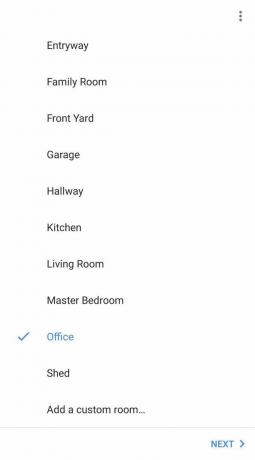

Gdy wszystkie urządzenia zostaną przypisane do pokoju, możesz wrócić do karty Dom w aplikacji Google Home, gdzie możesz uzyskać dostęp do poszczególnych urządzeń z kamerą Arlo i przeglądać lub modyfikować poszczególne urządzenia Arlo ustawienia.
Aby wywołać transmisję na żywo z jednej z kamer Arlo, powiedzmy „OK Google, pokaż [nazwa kamery lub pokoju]” na telefonie, tablecie, Chromebooku z Asystentem lub inteligentnym ekranie.
Aby przywołać transmisję na żywo do innego urządzenia, takiego jak Chromecast, powiedzmy OK Google, pokaż [nazwa kamery lub pokoju] na [Chromecast lub nazwa wyświetlana]."
Jak zmienić nazwę kamer Arlo
Kamery Arlo są często dodawane do systemu Arlo — a tym samym do Asystenta Google — z bełkotliwą nazwą, o którą nie można zapytać Asystenta Google, ponieważ nie można jej wymówić. Na szczęście nazwy można zmieniać, a oto jak zmienić nazwę kamer Arlo w Aplikacja Arlo.
- Otworzyć Aplikacja Arlo.
- Na karcie Urządzenia stuknij 𝌀 ikona menu w prawym dolnym rogu karty aparatu, której nazwę chcesz zmienić.
- Uzyskiwać Ustawienia urządzenia.
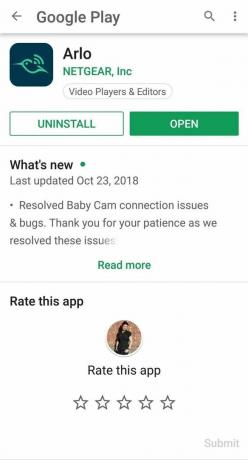

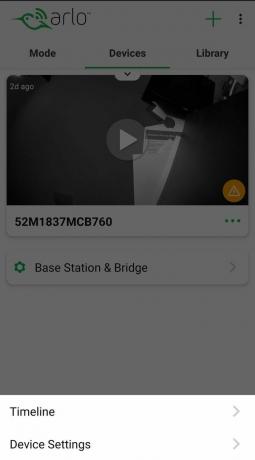
- Stuknij w Ikona ołówka w prawym górnym rogu, aby zmienić jego nazwę.
- Wpisz a nowe imie dla twojego aparatu. Sugeruję nazywanie kamery po miejscu, w którym jest zamontowana lub na które jest skierowana, ale dopóki twoje imię jest łatwe do zapamiętania i łatwe do wypowiedzenia, powinno być dobrze.
- Uzyskiwać Ratować.


Odpowiednio nazwane kamery będą łatwiejsze do przywołania przez Asystenta Google i łatwiejsze do rozpoznania w widoku głównym.
Nasze najlepsze typy sprzętu
Technicznie rzecz biorąc, o ile masz Konto Arlo i Asystenta Google, możesz połączyć ze sobą konta. Większość obecnie dostępnych kamer Arlo jest kompatybilna z Asystentem Google, a Asystent Google jest obecnie dostępny niemal wszędzie od telefonów po telewizory i dekodery, smartwatche Wear OS, a nawet samochody z Androidem Auto, więc możesz mieszać i dopasowywać to, co Ci odpowiada.

ArloPro2
Te całkowicie bezprzewodowe kamery można zamontować w dowolnym miejscu.
Kamery Arlo Pro 2 mają rozdzielczość 1080p, dzięki czemu można łatwiej rozpoznawać szczegóły i twarze, stacja bazowa Arlo Pro 2 umożliwia bezpłatne przechowywanie do siedmiu dni nagrań zarówno w chmurze, jak i lokalnie dzięki kopii zapasowej USB opcja.
Istnieje wiele kamer Arlo do wyboru, ale kamery Arlo Pro 2 mają wyższą rozdzielczość, rejestrują obraz pod szerszym kątem, a dzięki zasilany bateryjnie, bezprzewodowy zasięg 300 stóp od stacji bazowej do kamery, możesz zamontować go w dowolnym miejscu w domu lub w jego pobliżu, niezależnie od tego, czy jest gniazdko w pobliżu czy nie. Ten system startowy zawiera dwie kamery Arlo Pro 2 i stację bazową.

Centrum Google Home
Ten inteligentny wyświetlacz umożliwia przywoływanie i oglądanie kanału Arlo na jednym urządzeniu.
Google Home Hub może nie być pierwszym inteligentnym wyświetlaczem obsługiwanym przez Asystenta Google, ale jest jednym z najbardziej przystępnych cenowo. Wyposażony w 7-calowy wyświetlacz i mikrofony, które mogą Cię słyszeć w całym pokoju, Home Hub to wszechstronny inteligentny kontroler do domu.
Asystent Google potrzebuje ekranu, aby przywołać kanał Arlo, więc jeśli używasz urządzenia bez ekranu, takiego jak Google Home Mini, za każdym razem będziesz musiał wysyłać sygnał do Chromecasta, ale Home View może przywołać kanał bezpośrednio do własnego ekran. Jest to również świetny towarzysz w kuchni, który zawiera instrukcje krok po kroku dotyczące przepisów i ogląda YouTube, gdy starasz się nie spalić tej partii ciasteczek w piekarniku.

Google Chromecast (3. generacji)
Zmień swój kanał Arlo w przebój i oglądaj go na dużym ekranie.
Google Chromecast pozostaje jednym z najtańszych sposobów na uaktualnienie tak zwanego „głupiego telewizora” i uzyskanie dostępu do wszystkich ulubionych treści internetowych. Czy może być lepszy użytek z tego małego klucza sprzętowego niż użycie go do sprawdzenia, kto — lub co — grasuje na podwórku.
Oglądanie transmisji z kamer Arlo na małym ekranie telefonu lub tabletu może pomóc w mgnieniu oka, ale dlaczego nie skorzystać z największego ekranu w domu, aby oglądać transmisje na żywo z kamer? Gdy Arlo zostanie połączone z Asystentem Google, po prostu powiedz** „OK Google, pokaż [nazwa kamery lub pokoju] na [nazwa Chromecasta]”.**
Zastosuj to
Istnieje wiele urządzeń, których można używać z Arlo i Asystentem Google, ale będziesz potrzebować tych samych trzech aplikacji, bez względu na to, jak duża lub mała jest Twoja konfiguracja.

Aplikacja Arlo(bezpłatnie w Google Play)
Potrzebujesz aplikacji Arlo do konfigurowania i zarządzania kamerami Arlo oraz do otrzymywania powiadomień push, gdy kamera wykryje ruch lub zobaczy kogoś zbliżającego się do twoich drzwi wejściowych.

Aplikacja Google Home(bezpłatnie w Google Play)
Aplikacja Google Home nie jest już przeznaczona tylko dla urządzeń Google Home! Zarządzaj urządzeniami w swoim inteligentnym domu i zapraszaj członków rodziny do kontrolowania skonfigurowanego „Domu”.

Asystent Google(bezpłatnie w Google)
Możliwe, że Twój telefon ma już włączonego Asystenta Google, ale Asystent Google jest dostępny na wielu innych platformach. Zobacz, gdzie jeszcze może się zmieścić w Twoim życiu.
